
مرجع ترفند | آموزش | اینترنت | برنامه | مولتی مدیا
آموزش | کد و ترفند | نرم افزار | مولتی مدیا | بازی و سرگرمی | کامپیوتر و اندروید
مرجع ترفند | آموزش | اینترنت | برنامه | مولتی مدیا
آموزش | کد و ترفند | نرم افزار | مولتی مدیا | بازی و سرگرمی | کامپیوتر و اندرویدکاهش حجم مصرف اینترنت برای ویندوز
****جلوگیری از دانلود خودکار و اتمام زود حجم ترافیک اینترنت****

اگر شما هم از آن دسته افرادی هستید که از زود تمام شدن حجم اینترنت خود که ممکن است به خاطر دانلود ها و آپدیت های خودکار ویندوز باشد شاکی هستید ، هیچ نگران نباشید. زیرا این مشکل بزرگ به راحتی قابل حل میباشد.
پس با ما در ادامه مطلب همراه باشید
-چرا آخه همش حجمم اول ماه تموم میشه؟؟؟؟؟؟
خب ناله و نفرین و شکایت بس است
با توجه به این که در کامپیوتر شما احتمال دارد برنامه های زیادی از جمله مرورگر ها ، آنتی ویروس ها ، نرم افزار های مولتی مدیا و دیگر برنامه های جانبی نصب باشد ، شما به راحتی میتوانید از از شر دانلود خودکار بروزرسانی های آن ها رها شوید فقط کافیست به بخش تنظیمات ( setting ویا options و...) این برنامه ها رفته و آن را از حالت auto update خارج نمایید
ولی مشکل اصلی ، بارگیری های پنهانی یا به قولی دانلود های پس زمینه ویندوز است که خیلی هم اندک نیست و باعث هدر رفتن سریع حجم نازنیین ترافیک اینترنت میشود. که کلید حل آن اینجاست
گام اول:
برای این کار روی آیکون My Computer کلیک راست کرده و روی گزینه Manage را کلیک کنید.
به بخش Services and Application بروید و گزینه Services را انتخاب کنید.
سرویس Background Intelligent Transfer Service را پیدا کرده و آن را باز کنید.
حال گزینه Stop را بزنید، سپس Startup Type را روی Disable قرار دهید.
سرویس Windows Update را پیدا کنید و عملیات بالا را روی این سرویس نیز انجام دهید.
گام دوم:
صفحه Control Panel را باز کنید و وارد Windows Firewall شوید.
از پنل سمت چپ Advanced Settings را انتخاب کنید و در پنجره جدید گزینه Outbound Rules را از سمت چپ انتخاب کنید.
از پنل سمت راست New Rule را بزنید.
گزینه Custom را انتخاب کرده و Next را بزنید.
بر روی Customize کلیک کنید و بعد Apply to This Service را بزنید.
سرویس Background Intelligent Transfer Service را پیدا کنید و بر روی آن کلیک کنید و سپس OK را بزنید.
سپس یک نام برای Rule مشخص کنید و Finish را بزنید.
در نهایت برای سرویس Windows Update هم عملیات بالا را انجام دهید. (در قسمت Customize مانند Background Intelligent Transfer Service عملیات را برای Windows Update انجام دهید)
حال میتوانید با خیال راحت از اینترنت خود استفاده کنید و دیگر نگران دانلود های پس زمینه نباشید.
منبع : سایت سرزمین دانلود
امیدوارم این مطلب مفید باشد
برای نمایش آواتار خود در این وبلاگ در سایت Gravatar.com ثبت نام کنید. (راهنما)


























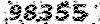


























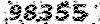
ایمیل شما بعد از ثبت نمایش داده نخواهد شد